Rivolto a tutti coloro che hanno avuto almeno una volta bisogno di catturare una schermata di Windows, ma non solo, ecco Capture .NET.
 Capture .NET, nella sua versione free, è uno strumento molto utile e potente, soprattutto per chi si occupa di design (sia esso relativo ad interfacce o siti web) oppure ha a che fare quotidianamente con la stesura di testi corredati da schermate esemplificative (come ad esempio post per i blog, help on-line di applicazioni, tutorial, ecc…), ma con un occhio di riguardo anche agli sviluppatori.
Capture .NET, nella sua versione free, è uno strumento molto utile e potente, soprattutto per chi si occupa di design (sia esso relativo ad interfacce o siti web) oppure ha a che fare quotidianamente con la stesura di testi corredati da schermate esemplificative (come ad esempio post per i blog, help on-line di applicazioni, tutorial, ecc…), ma con un occhio di riguardo anche agli sviluppatori.
Tra le caratteristiche più interessanti di questo “Coltellino svizzero degli strumenti per PC” (come viene definito sul sito, dal suo programmatore), spiccano in primis, la possibilità di cattura di schermate video in 4 modalità differenti:
- Window/Object, che da la possibilità di catturare singole finestre o oggetti in esse contenuti (barre degli strumenti, viewport, aree della barra applicazioni di Windows, …) semplicemente passandovi sopra il puntatore del mouse (l’elemento verrà evidenziato con un bordo colorato);
- Region, permette di selezionare con il mouse una regione rettangolare dello schermo da catturare;
- Freehand, permette all’utente di catturare una regione dello schermo irregolare, effettuando la selezione dell’area interessata tramite una linea disegnata a mano libera sullo schermo;
- Full Screen, per catturare l’intera schermata.
Inoltre, una volta effettuata la cattura, l’immagine viene aperta all’interno di un semplice editor interno al programma, che permette all’utente di effettuare semplici operazioni, come la possibilità operare ulteriori catture, disegno di linee a mano libera, aggiungere un effetto ombra, dissolvenza o tipo foglio strappato al bordo dell’immagine, fare il crop o ruotare l’area catturata, convertire la bitmap in un’immagine rappresentata da caratteri ASCII ed infine salvare il tutto su disco nei formati .BMP, .JPG, .PNG, .GIF e .TIF.
A queste, si aggiunge un comodo e pratico color picker che ci permette di avere a disposizione:
- una nostra palette personalizzabile, dove poter definire fino a 19 colori a scelta;
- l’area di selezione dei colori, composta dal classico disco con tutte le sfumature dello spazio colori RGB e lo slider per l’intensità, e sei slider suddivisi in due gruppi: le componenti Tonalità, Saturazione, Luminosità (HSB) e le componenti Rosso, Verde, Blu (RGB), entrambi corredati dei rispettivi text box relativi ai valori numerici espressi dagli slider;
- un comodo pulsante scorciatoia che ci permette di accedere ad una lista di selezione suddivisa in tre tab (colori personalizzati, ordinati per nome secondo standard Web, ordinati secondo gli attributi colore dell’interfaccia di Windows);
- un pulsante a forma di bacchetta magica per la selezione di un colore direttamente dallo schermo;
- un pulsante per la generazione casuale di un colore;
- tre pulsanti che permettono rispettivamente di aumentare l’intensità del colore, diminuirla, e aggiungere il colore selezionato nella palette sopra menzionata;
- una piccola area d’anteprima del colore attualmente selezionato;
- infine, tre comodi text box nei quali viene espresso il valore del colore selezionato, sotto forma di numero intero (intero a 32 bit con segno, per la precisione), componenti RGB (come da standard CSS) e relativa terna RGB in formato esadecimale (nel formato RRGGBB).
Abbiamo, quindi, la possibilità di controllare un po’ la nostra privacy, tramite lo strumento Privacy Eraser messo a disposizione da Capture .NET. Con esso sarà possibile ripulire la cronologia dei vari browser e degli ultimi file aperti dalle diverse applicazioni installate nel sistema, si potranno eliminare selettivamente i vari cookie presenti sul pc, sarà possibile ripulire completamente varie aree del sistema (clipboard, cestino, files temporanei, documenti recenti, storico dei comandi/ricerche eseguiti in Windows), istantanee della memoria, file di log di Windows, azzeramento del file della memoria virtuale, e molto altro.
Un ulteriore strumento che ai più smanettoni potrebbe essere utile e il Window Spy. Questo tool ci permette di selezionare un elemento qualsiasi di una qualsiasi area dello schermo, e quindi ottenere svariate informazioni di sistema relative alla selezione (handle assegnato dal sistema all’oggetto, nome dell’oggetto, tipologia, nome della classe di appartenenza, eventuale testo visualizzato) e al genitore (parent) che lo ha generato.
Al già nutrito set di strumenti a disposizione, si aggiunge un pratico visualizzatore delle font installate nel sistema o presenti in una qualsiasi cartella di un qualsiasi hard disk del pc, corredato di anteprima della tabella caratteri (e relativi codici hex) e anteprima di una testo qualsiasi definito dall’utente. Inoltre (come se non bastasse), ci viene messa a disposizione la possibilità di selezionare dimensione e stile (grassetto, corsivo, sottolineato, barrato) della font in anteprima, oltre alla possibilità di modificarne il colore ed ottenerne il relativo codice HTML (tag ).
A completare l’elenco degli strumenti, abbiamo:
- un convertitore da CHM (formato help di Windows) ad HTML;
- un pulsante (degree) per calcolare l’angolo (in gradi) e le coordinate X,Y dal pulsante in questione ad un qualsiasi elemento dello schermo;
- un righello regolabile ed orientabile sia in orizzontale che in verticale, con la possibilità di definirne l’unità di misura da adottare (punti, pixel, centimetri e pollici) e il fattore di zoom da utilizzare;
- ed infine, un comodo orologio con calendario.
Per ogni operazione relativa a misurazione e cattura, si ha a disposizione in un’area del video l’ingrandimento della porzione di schermo sulla quale è posizionato il puntatore del mouse.
Visivamente, l’applicazione si presenta come una finestra trascinabile oppure ancorabile in un precisa posizione dello schermo.
Sulla barra del titolo possiamo scorgere i pulsanti:
- slide, per ridurre la finestra agli strumenti essenziali ed ancorarla ad un lato dello schermo;
- rotate, per orientare il righello delle quattro direzioni;
- stretch, per allungare/ridurre le dimensioni della finestra;
- ruler mode, per ridurre la finestra alla visualizzazione del solo righello;
- lock, per ancorare la finestra in una precisa posizione dello schermo;
- hide, per nascondere la finestra (è possibile richiamarla tramite clic destro sull’icona che compare nella tray area);
- close, per chiudere (ovviamente) l’applicazione.
Nella barra del titolo è anche possibile vedere le informazioni relative alla finestra di Capture .NET (posizione e dimensione) e al puntatore del mouse (posizione), e i gradi dell’ultima misurazione effettuata con lo strumento degree.
Se a tutto questo aggiungiamo anche la possibilità di creare post-it, impostare alarmi ad orari prestabiliti, sincronizzare l’orologio di sistema con uno dei tanti time server sparsi per internet, effettuare cronometrazioni e conto alla rovescia, visualizzare le fasi lunari, effettuare semplici backup programmati dei favoriti di internet explorer e delle mail, personalizzazione dell’applicazione in modo capillare (dal colore, alla lingua, passando per opacità della finestra, stile dell’orologio, modalità di avvio, protezione con password e molto altro), definizione di scorciatoie per l’avvio veloce (quicklaunch) di applicazioni, e possibilità di richiamare la maggior parte delle funzioni messe a disposizione tramite combinazioni da tastiera, beh, non si può che dare un voto più che positivo a questo strumento, già ottimo nella sua versione free.
L’ideale per tutti quelli che sono alla ricerca di uno strumento completo e free per il loro Windows XP, oppure non si accontentano del semplice Strumento di cattura di Windows Vista.
Capture .NET è disponibile sul sito di fish’s dotNET nelle versioni free e pro (acquistabile a 15$ US per 1 licenza – maggiori dettagli possono essere reperiti sul sito). Entrambe le versioni sono compatibili con Windows 2K/XP/2K3/Vista e 7 sia a 32 che a 64 bit. La versione FREE è basata sul .NET Framework v1.1 e quindi compatibile con i framework dalla versione 1.1 sino alla 3.5, mentre la versione PRO si basa sul .NET Framework v2.0 e quindi richiede almeno la versione 2.0 del framework per poter funzionare.
Potrebbe interessarti anche:





































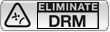













Nessun commento:
Posta un commento
Credo nelle libertà collettive ed individuali, tutti dovremmo avere il diritto di dire/scrivere ciò che pensiamo, ma dato che questo è un servizio per la collettività (più che personale), prego chiunque intenda lasciare un commento, di utilizzare un linguaggio civile e non offensivo nei confronti di tutti. Questo blog è moderato dall'autore. Ogni commento offensivo nei confronti di persone, animali, cose, religioni, idee, e quant'altro, non sarà accettato. Ringrazio tutti coloro che contribuiscono a questo blog con i loro commenti. Grazie.